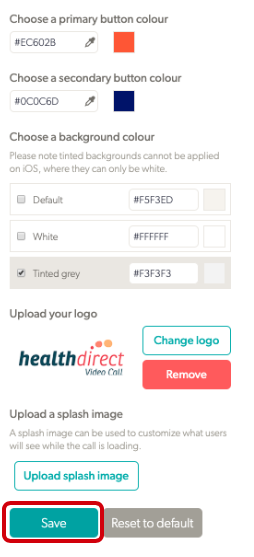Брандирайте интерфейса за видео разговори на вашата клиника. Ако интерфейсът за повикване на вашата организация вече е конфигуриран, тези промени ще се прилагат за всички клиники в организацията. Можете обаче да замените брандирането на организацията, като например качите лого на специфична клиника.
Как да конфигурирате своя интерфейс за повикване в клиника
1. От страницата на зоната за чакане на клиниката щракнете върху Конфигуриране и щракнете върху раздела Интерфейс за повикване .
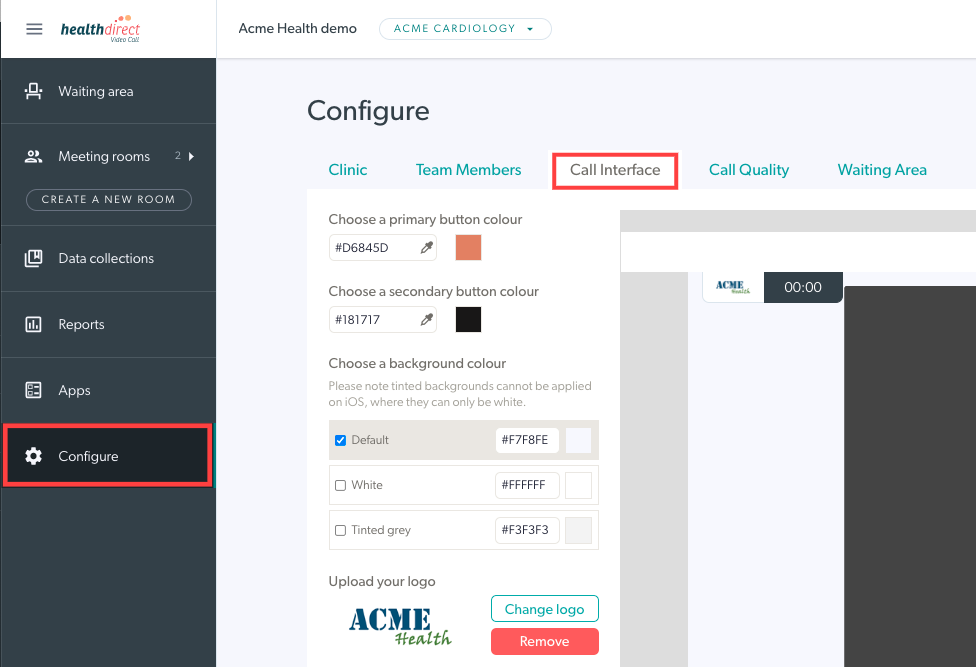
2. Ще видите налични опции за конфигуриране на екрана за повикване, включително цветове, размер на видео потока по подразбиране и добавяне на лого на клиника. В примера по-долу цветът на бутона е променен от стандартния, минимизиран е избран като изглед по подразбиране на клиниката и е качено лого . Тези промени в конфигурацията се показват в графичния дисплей вдясно от опциите за конфигурация.
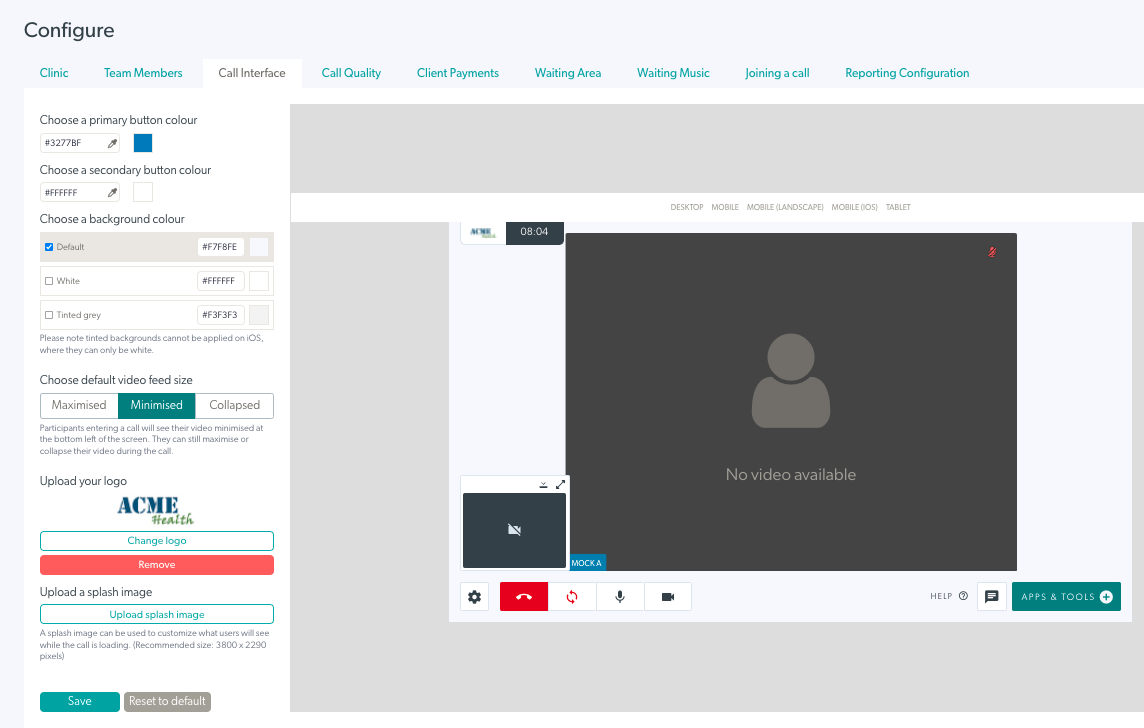
Администраторите на клиниката могат да променят всяка от тези настройки според изискванията за тяхната клиника, както е показано в стъпките по-долу:
3. Изберете основен цвят на бутона и вторичен цвят на бутона, ако желаете. Вторичният цвят се отнася до цвета на текста на бутона.
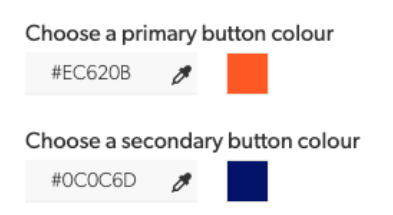
4. Изберете цвят на фона – има три за избор.
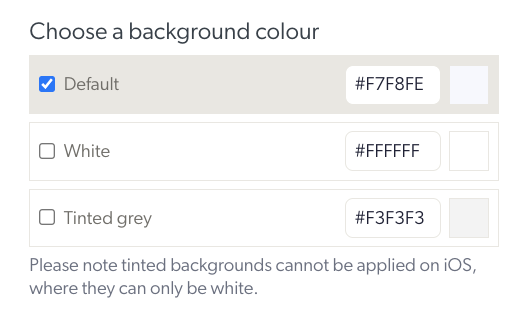
5. Изберете желаната опция за самоизглед по подразбиране за всички повиквания в клиниката. Тази опция ще бъде изгледът по подразбиране в екрана за повикване, когато член на екипа се присъедини към повикване, но потребителите могат да променят настройката си за самоизглед, когато са в повикване, ако желаят, като използват бутоните за минимизиране, максимизиране и скриване в своя видео прозорец.
Има три опции за конфигурация за локалното видео по подразбиране (самостоятелен изглед). Тези опции са:
- Увеличен: Обажданията се отварят в стандартния изглед (локално видео малко по-малко от другия участник)
- Минимизирано: Локалното видео е минимизирано, но все още се вижда
- Свито: Местното видео е скрито от погледа ви
Изображението по-долу показва стъпките и опциите за конфигуриране. В този пример Минимизираният е избран като изглед по подразбиране в клиниката:

6. Качете лого за вашата клиника, което ще се появи в долната част на екрана за повикване. Максималният размер на файла е 5 MB. Максималната височина на пиксела е 36 пиксела, а максималната ширина е 138 пиксела. Моля, уверете се, че логото не е повече от 3,8 пъти по-широко от височината.


7. Качете начално изображение – това изображение се вижда като фон, докато прозорецът за повикване се зарежда (когато щракнете върху Присъединяване към повикване).
След като го качите, можете да промените или премахнете първоначалното си изображение.

8. Щракнете върху Запазване долу вляво, за да запазите промените.